|
Après l'orage

Ce tuto est sorti tout droit de mon imagination
et a été réalisé avec PSPX7


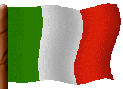


Les tubes utilisés sont de Syl avec son autorisation

Les filtres utilisés : flaming pear Flood
Graphic Plus-Cross shadow
et Nik Software color efex pro.

Placer la sélection dans votre dossier ad hoc
On commence.
Préparer un dégradé linéaire avec les couleurs
avant plan C59ECA
arrière plan 5A255D;
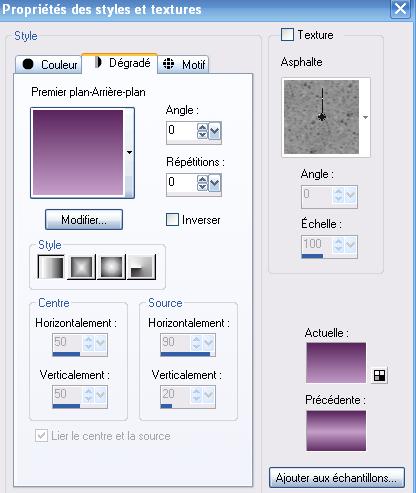
Ouvrir une image de 900X600 pixels transparent.
1/ remplir avec le dégradé.
2/ Sélection - sélectionner tout.
3/ ouvrir imageB12C3534 - copier/coller
dans la sélection.
Désélectionner tout.
4/ effet-effet d'image mosaique sans jointure
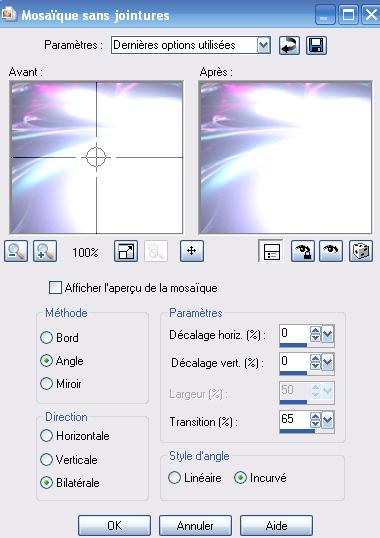
5/ réglage - flou- flou radial
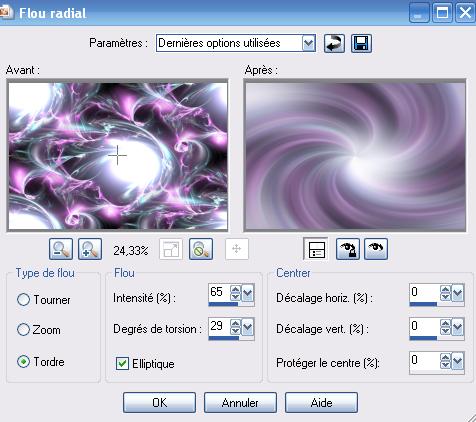
6/ calque - nouveau calque
Préparer un dégradé linéaire avec les mêmes couleurs
mais répétition 1 et inverser
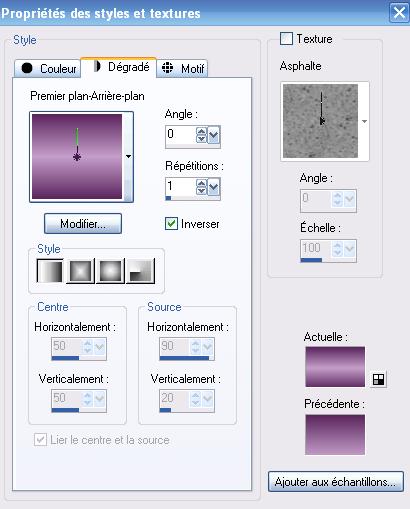
remplir ce calque avec le dégradé.
7/ effet d'image - mosaique sans jointure même réglage.
mettre ce calque en opacité 75
8/ calque dupliquer
9/ effet géométrique : cercle transparent
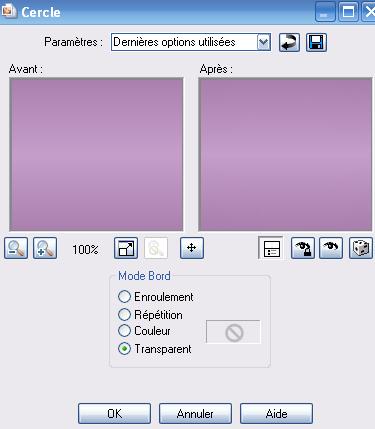
10/ image redimensionner à 60% (tous les calques
décochés)
11/ effet 3D ombre portée
cocher ombre sur le calque
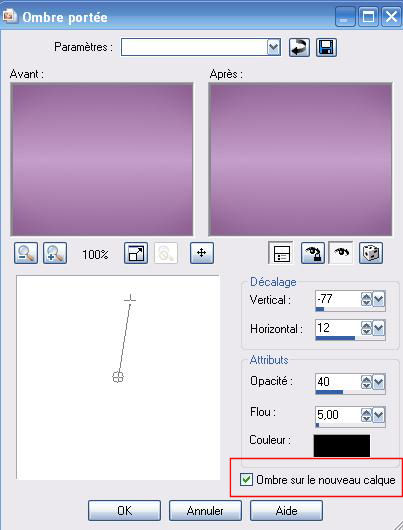
12/ supprimer le calque avec le cercle et
se placer sur le calque "ombre"
13/ effet - effet de réflexion - résonnance
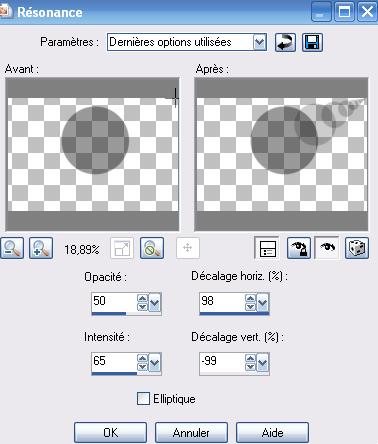
14/ image miroir
mettre le calque sur luminance - opacité 44
15/ se mettre sur le calque du milieu et
fusionner avec le calque du dessous
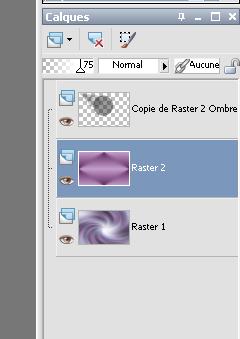
16/ se placer sur le calque du fond
nouveau calque
Sélection :charger/enregistrer une sélection à partir du
disque
charger la sélection Ariane
remplir la sélection avec la couleur avant plan (clair)
Déselectionner tout
17/ Fusionner avec le calque du dessous.
Rester sur le calque fond
18/ ouvrir calque kasteel-1
copier/coller comme nouveau calque
Ne pas le déplacer, il est au bon endroit.
19/ effets - effet de bord accentuer davantage
20/ rester sur le calque paysage
effet - Flaming pear Flood
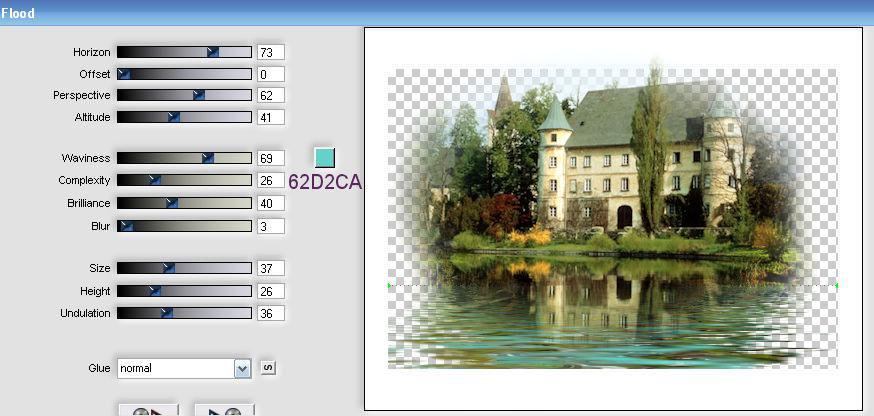
21/ fusionner les calques visibles
22/ effet - Nik software color bi-color
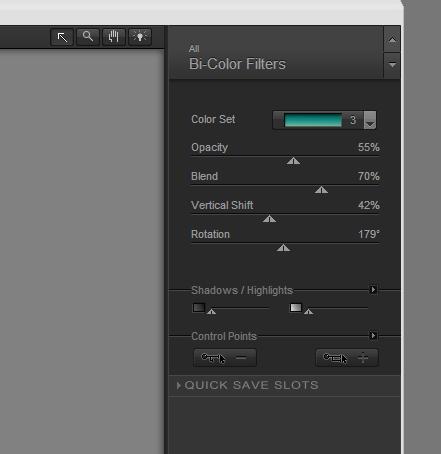
23/ ouvrir le tube SvB265Beauty
copier/coller comme nouveau calque
redimensionner à 85% et placer à droite.
Réglage : netteté masque flou
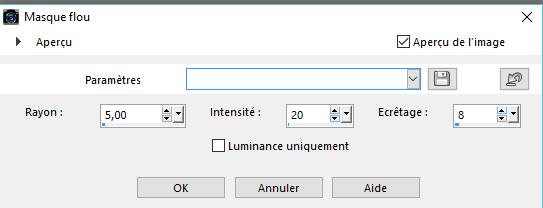
24/ effet 3D ombre portée
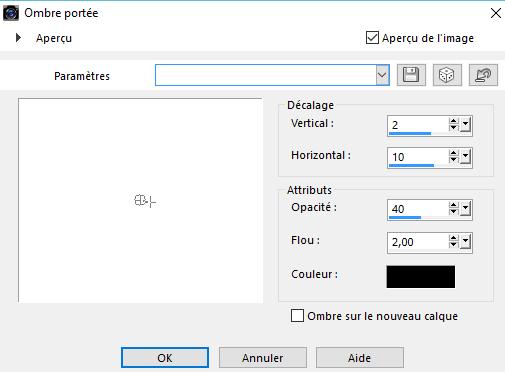
25/ fusionner avec le calque du dessous
réglage - netteté - masque flou
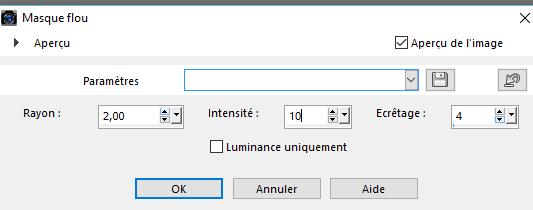
26/ ajouter une bordure de 2 pixels couleur arrière plan
(foncé)
27/ ajouter une bordure de 40 pixels couleur avant plan
(clair)
28/ sélectionner cette bordure avec la baguette magique
Nouveau calque
effet 3D bouton
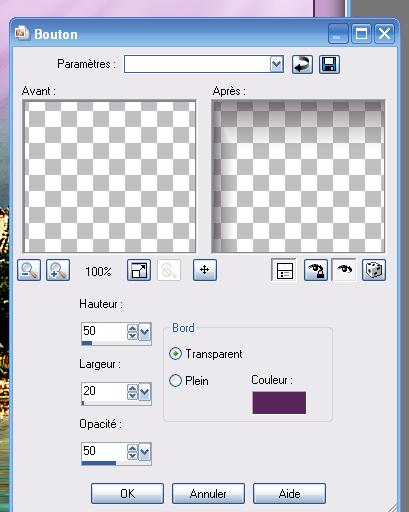
29/ Inverser la sélection et appliquer effet 3D ombre
portée
0/0/80/5
Déselectionner tout.
30/ Ajouter une bordure de 2 pixels couleur arrière plan
(foncé)
31/ ajouter une bordure de 45 pixels couleur avant plan
(clair)
Sélectionner cette bordure avec la baguette magique.
32/ Nouveau calque
Ouvrir image b12c3534
copier coller dans la sélection
Transformer la sélection en calque
33/ calque dupliquer
image miroir - opacité 50
34/ fusionner avec le calque du dessous
effet Graphic plus - cross shadow par défaut
35/ Fusionner les calques visibles.
Effet Nik Software bi-color mais avec couleur violet 2
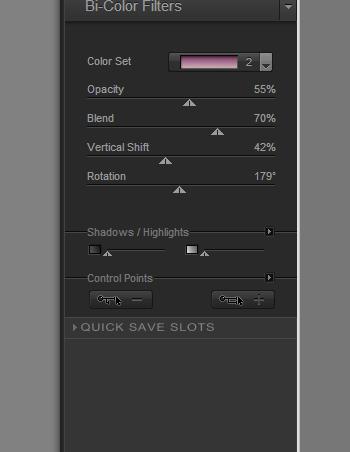
36/ ouvrir police de votre choix
moi j'ai utilisé Balanine serial
taille 100 les couleurs inchangées
écrire : Après l'orage et placer comme modèle
en utilisant l’outil Sélectionner K
37/ effet 3D biseautage intérieur
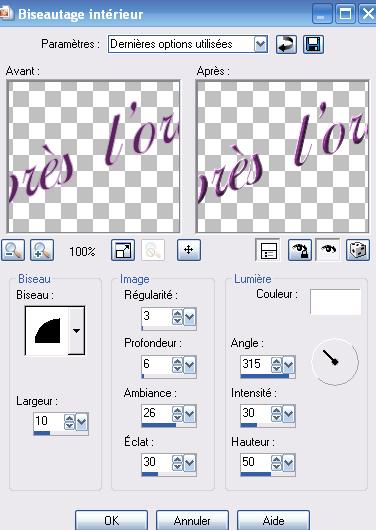
38/ ajouter une bordure de 2 pixels couleur avant plan
(clair)
Apposer votre signature et
redimensionner en 900 pixels de large.
Voilà, c'est fini.
J'espère que ce tuto vous a plu

|